Если экран темный или завис
Выполните действия для соответствующего устройства.
На iPod touch (7-го поколения)
- Нажмите и удерживайте верхнюю кнопку и кнопку уменьшения громкости, пока не появится логотип Apple.
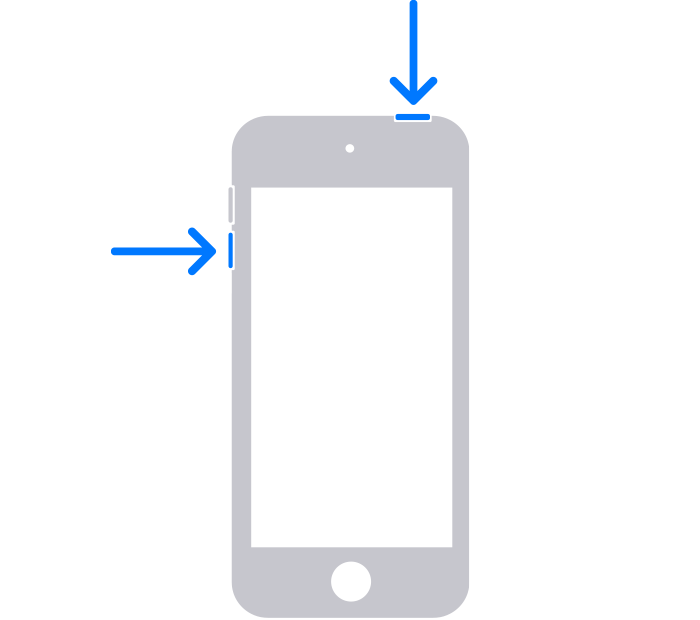
- Если iPod touch не включается, выполните следующие действия, чтобы проверить оборудование и зарядить устройство. Может потребоваться зарядка в течение часа.
- Если iPod touch по-прежнему не включается, обратитесь в службу поддержки Apple.
На iPod touch (6-го поколения) или более ранней модели
- Нажмите и удерживайте кнопку «Домой» и верхнюю кнопку, пока не появится логотип Apple.
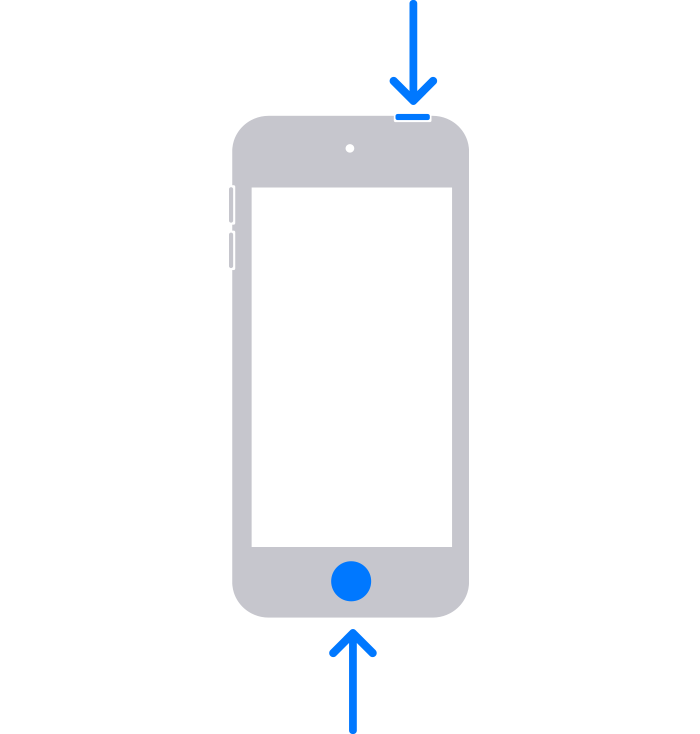
- Если iPod touch не включается, выполните следующие действия, чтобы проверить оборудование и зарядить устройство. Может потребоваться зарядка в течение часа.
- Если iPod touch по-прежнему не включается, обратитесь в службу поддержки Apple.

Если iPod touch включается, но зависает в процессе запуска
Если во время запуска появляется логотип Apple или красный либо синий экран, выполните следующие действия:
- Подключите iPod touch к компьютеру. На компьютере Mac с macOS Catalina откройте приложение Finder. На компьютере Mac с macOS Mojave или более ранней версии либо на компьютере с Windows откройте приложение iTunes. Определите версию macOS, установленную на компьютере Mac.
- Найдите устройство на компьютере.
- Подключив устройство, выполните следующие действия:
- На iPod touch (7-го поколения): нажмите и удерживайте верхнюю кнопку и кнопку уменьшения громкости.
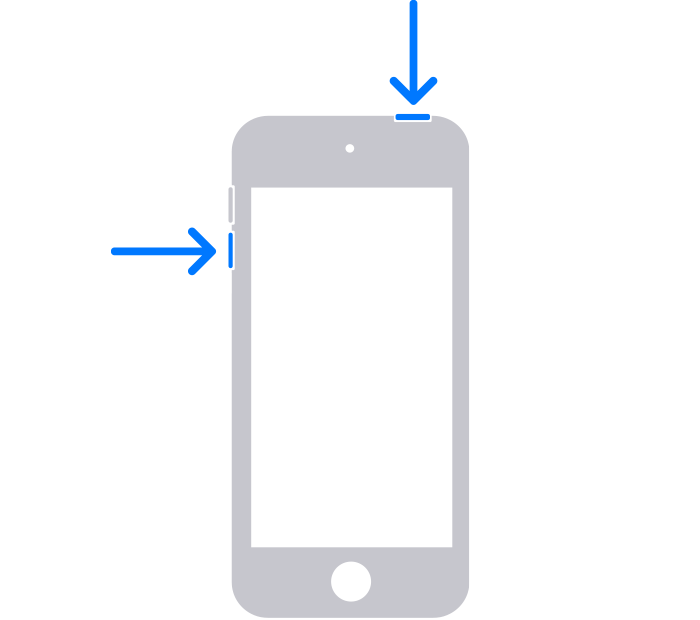
- На iPod touch (6-го поколения) или более ранней модели: нажмите и удерживайте кнопку «Домой» и верхнюю кнопку.
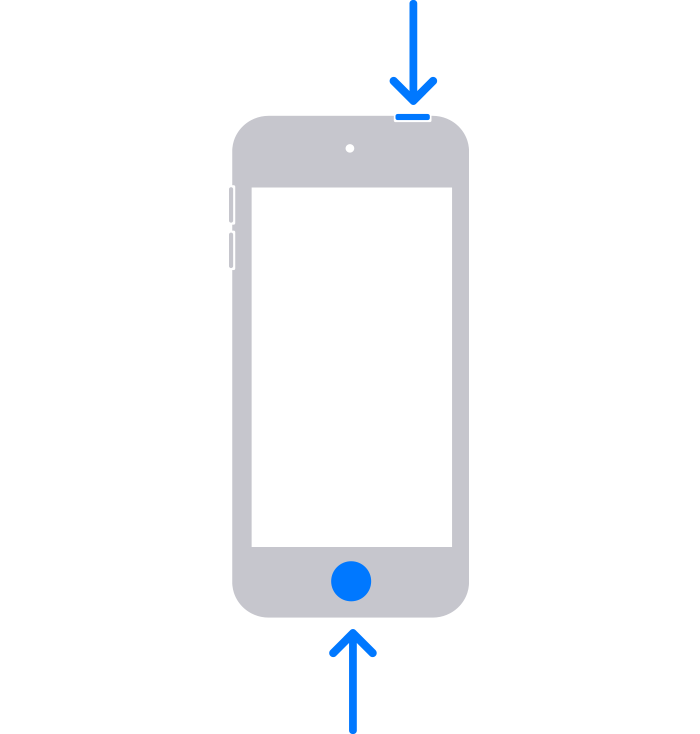
- На iPod touch (7-го поколения): нажмите и удерживайте верхнюю кнопку и кнопку уменьшения громкости.
- Продолжайте удерживать кнопки, пока не появится экран режима восстановления.
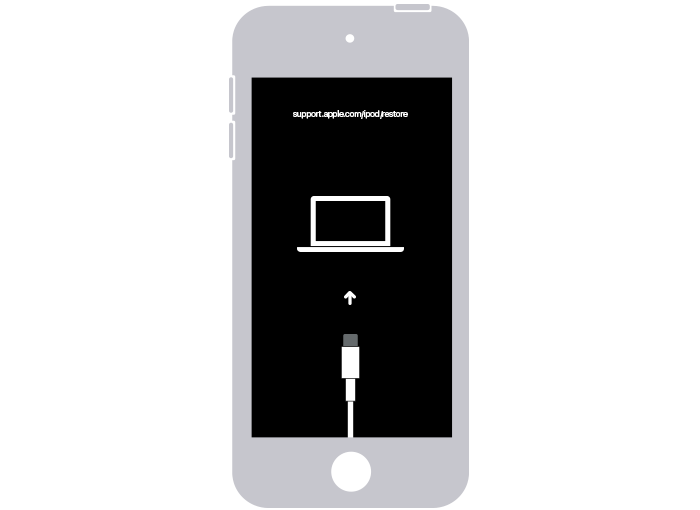
- Когда будет предложено выполнить восстановление или обновление, выберите «Обновить».

- Будет загружено программное обеспечение для устройства. Если время ожидания превысит 15 минут, iPod touch выйдет из режима восстановления. В этом случае повторите действия 2–4.

Дополнительная помощь
Обратитесь в службу поддержки Apple за обслуживанием.